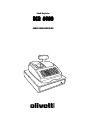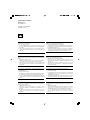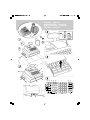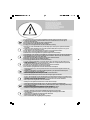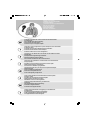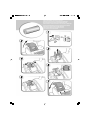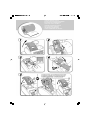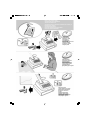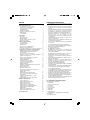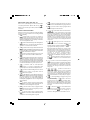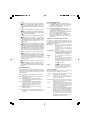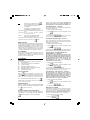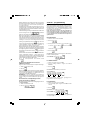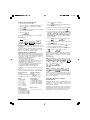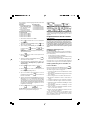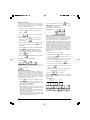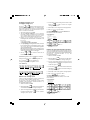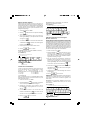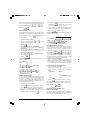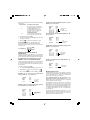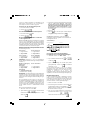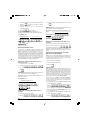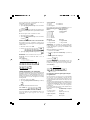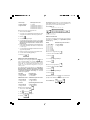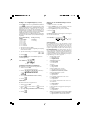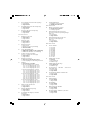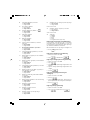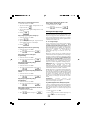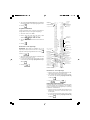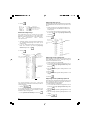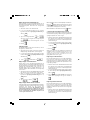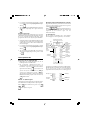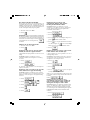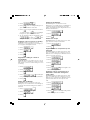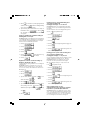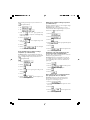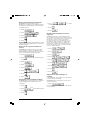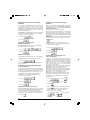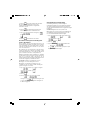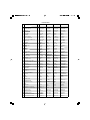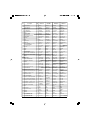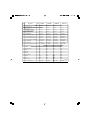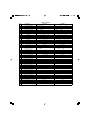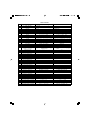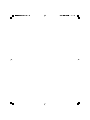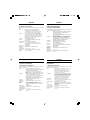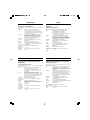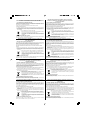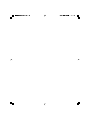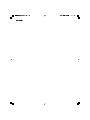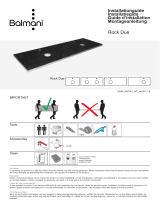Olivetti ECR 6900 Bedienungsanleitung
- Kategorie
- Kassen
- Typ
- Bedienungsanleitung
Dieses Handbuch eignet sich auch für

ECR 6900ECR 6900
ECR 6900ECR 6900
ECR 6900
Cash Register
GEBRUIKSAANWIJZING

PUBLICATION ISSUED BY:
Olivetti S.p.A.
www.olivetti.com
Copyright
©
2007, Olivetti
All rights reserved
Your attention is drawn to the following actions that could compromise
the characteristics of the product:
• incorrect electrical supply;
• incorrect installation; incorrect or improper use, or, in any case, not in
accordance with the warnings given in the User Manual supplied with
the product;
• replacement of original components or accessories with others of a
type not approved by the manufacturer, or carried out by unauthorized
personnel.
Nous attirons votre attention sur les actions suivantes qui peuvent
compromettre la conformité attestée ci-dessus et les caractéristiques du
produit:
• Alimentation électrique erronée;
• Installation ou utilisation erronée ou non conforme aux indications
exposées dans le manuel d'utilisation fourni avec le produit;
• Replacement de composants ou d'accessoires originaux par des
pièces non approuvées par le constructeur, ou effectué par du personnel
non autorisé.
Wir möchten Sie darauf hinweisen, daß folgende Aktionen die oben
bescheinigte Konformität und die Eigenschaften des Produkts
beeinträchtigen können:
• Falsche Stromversorgung;
• Installations- oder Bedienungsfehler bzw. Nichtbeachtung der Hinweise
in der Bedienungsanleitung, die mit dem Produkt geliefert wurde;
• Das Auswechseln von Bauteilen oder Originalzubehör durch Unbefugte
oder das Ersetzen durch Teile, die nicht vom Hersteller anerkannt
werden.
Prestar mucha atención a las siguientes acciones que pueden
comprometer la conformidad arriba certificada y, obviamente, las
características del producto:
• Alimentación eléctrica errónea;
• Installación o uso erróneos, improprios o no conformes con las
advertencias detalladas en el manual de uso suministrado con el
producto;
• Sustitución de componentes o accesorios originales con otros no
aprovados por el fabricante o bien efectuada por parte personal no
autorizado.
Het is belangrijk te weten dat de volgende acties nadelige gevolgen kunnen
hebben voor de goede werking van het product:
• het verkeerd aansluiten van een stroombron;
• onjuiste installatie; onjuist of oneigenlijk gebruik, of handelingen die
worden uitgevoerd zonder inachtneming van de waarschuwingen in
de handleiding bij het product;
• vervanging van originele onderdelen of accessoires door onderdelen
of accessoires van een type dat niet is goedgekeurd door de fabrikant,
of vervanging die wordt uitgevoerd door onbevoegd personeel.
Chamamos a sua atenção para as seguintes acções que podem
comprometer o desempenho do produto:
• abastecimento de corrente não adequado;
• instalação incorrecta, utilização incorrecta ou indevida, ou não
respeitando os avisos descritos no Manual do Utilizador que é fornecido
com o produto;
• substituição de componentes originais ou acessórios por outros de
tipo não aprovado pelo fabricante, ou substituição realizada por
pessoal não autorizado.
Vær opmærksom på, at følgende handlinger kan beskadige
produktet:
• Forkert strømforsyning.
• Forkert installation, ukorrekt eller forkert brug eller, som under alle
omstændigheder, ikke er i overensstemmelse med advarslerne i den
medfølgende Brugervejledning.
• Udskiftning af originale dele eller tilbehør med andre typer, som ikke
er godkendt af fabrikanten, eller foretaget af uautoriseret personer.
Vi önskar fästa din uppmärksamhet på verksamheterna
som anges nedan, eftersom dessa kan kompromittera produktens
egenskaper:
• oriktig strömförsörjning;
• oriktig installation; oriktig eller olämplig användning, eller som i alla
falli inte överensstämmer med de varningar som ges i
användarhandboken som levereras tillsammans med produkten;
• byte av originalkomponenter eller tillbehör mot annan typ
som ej godkänts av tillverkaren, eller som utförts av obehörig
personal.

FIGURES - IMAGES
ABBILDUNGEN - FIGURAS
AFBEELDINGEN - FIGURAS
FIGURER - BILDER
4
2
1
3
5
6
7
8
9
17
15
16
8
9
10
11
13
12
14
25
24
21
22
20
19 18
23
11
10
1
2
3
4
5
6
7

1. Connect the power cord to an electrical outlet that is near the product and easily accessible.
2. Install your cash register on a flat and stable surface, at a location where no one can step on
or trip over the power cord.
3. Do not use your cash register near water, or with wet hands.
4. Do not expose your cash register to rain or moisture.
5. Unplug your cash register from the electrical outlet before cleaning.
SAFETY INFORMATION
INFORMATIONS DE SECURITE
SICHERHEITSVORSCHRIFTEN
INFORMACIÓN DE SEGURIDAD
VEILIGHEIDSINFORMATIE
INFORMAÇÃO SOBRE SEGURANÇA
SIKKERHEDSFORANSTALTNINGER
SÄKERHETSINFORMATION
1. Brancher le cordon d’alimentation à la prise électrique qui se trouve près du produit et facilement
accessible.
2. Initialiser la caisse enregistreuse sur une surface plaine et stable, dans une place où il n’y pas le
risque de presser ou de heurter le cordon.
3. Ne pas utiliser la caisse enregistreuse près de l’eau, ou avec les mains mouillées.
4. Ne pas exposer la caisse enregistreuse à la pluie ou à l’humidité.
5. Débrancher la caisse enregistreuse de la prise électrique avant de la nettoyer.
1. Das Netzkabel an eine Steckdose anschließen, die in der Nähe der Maschine und leicht zugänglich ist.
2. Die Registrierkasse auf einer ebenen stabilen Fläche installieren. Darauf achten, dass keiner über
das Netzkabel stolpern oder auf es treten kann.
3. Die Kasse nicht in der Nähe von Wasser oder mit nassen Händen benutzen.
4. Die Kasse nicht Regen oder Feuchtigkeit aussetzen.
5. Vor Reinigungsarbeiten die Kasse vom Stromnetz trennen.
1. Sluit het netsnoer aan op een stopcontact dat zich in de buurt van het kasregister bevindt en vrij
toegankelijk is.
2. Installeer uw kasregister op een plat en stabiel oppervlak, op een plaats waar niemand op het
netsnoer kan trappen of erover struikelen.
3. Gebruik uw kasregister niet in de buurt van water, of met natte handen.
4. Stel uw kasregister niet bloot aan regen of vocht.
5. Trek de stekker uit het stopcontact voordat u het kasregister gaat schoonmaken.
1. Conecte el cable de alimentación a una toma eléctrica que se encuentre cerca del producto y que
tenga un fácil acceso.
2. Instale su caja registradora en una superficie plana y estable, en un emplazamiento en el que nadie
pueda pisar el cable de alimentación o tropezar con él.
3. No utilice la caja registradora cerca del agua ni si tiene las manos húmedas.
4. No exponga la caja registradora a la lluvia o la humedad.
5. Desconecte la caja registradora de la toma eléctrica antes de la limpieza.
1. Ligue o cabo de alimentação a uma tomada eléctrica que esteja perto da máquina e seja de fácil acesso.
2. Instale a caixa registadora sobre uma superfície plana e estável, num local onde ninguém possa chocar
com ela ou tropeçar no cabo de alimentação.
3. Não utilize a caixa registadora perto de água, nem a manuseie se tiver as mãos molhadas.
4. Não exponha a caixa registadora a chuva ou humidade.
5. Desligue a caixa registadora da tomada de corrente antes de a limpar.
1. Tilslut de elektriske kabel til elnettet, som er ved siden af produktet og nemt tilgængelig.
2. Placér Deres kasseapparat på en flad, sikker og stabil overflade, et sted hvor ingen kan gå eller trampe
over det elektrisk kabel.
3. Brug ikke Deres kasseapparat i nærheden af vand, eller med våde hænder.
4. Deres kasseapparat må ikke udsættes for regn eller fugtighed.
5. Slut Deres kasseapparat fra elnettet inden de går i gang med rengøring.
1. Stoppa in nätsladdens stickkontakt i ett lättåtkomligt vägguttag nära apparaten.
2. Installera kassaregistret på en jämn och stabil yta där ingen kan trampa på eller snubbla
över nätsladden.
3. Använd inte kassaregistret nära vatten eller med våta händer.
4. Utsätt inte kassaregistret för regn eller fukt.
5. Dra ut stickkontakten från vägguttaget före rengöringen.

START UP - START UP
START UP - START UP
START UP - START UP
START UP - START UP
1. Plug the cash register into a electrical outlet and insert the batteries.
2. Load the paper.
3. Proceed with Quick Start Programming.
4. Perform basic sales transactions.
5. Get to know your cash register in depth.
HOW DO I PROCEED?
COMMENT JE DOIT PROCEDER?
VORGEHENSWEISE
¿QUÉ DEBO HACER A CONTINUACIÓN?
HOE GA IK TE WERK?
O QUE DEVO FAZER?
FREMGANGSMÅDE?
HUR GÅR JAG VIDARE?
1. Enchufe la caja registradora en una toma eléctrica e inserte las baterías.
2. Cargue el papel.
3. Continúe con la programación de la puesta en servicio rápida.
4. Realice transacciones de venta básicas.
5. Conozca más en detalle la caja registradora.
1. Brancher la caisse enregistreuse à la prise électrique et insérer les batteries.
2. Charger le papier.
3. Procéder avec la fonction Vite Démarre de Programmation.
4. Exécuter les transactions de ventes basiques.
5. Prendre confiance avec la caisse enregistreuse.
1. Die Kasse an eine Netzsteckdose anschließen und die Batterien einsetzen.
2. Papier laden.
3. Die Quick Start Programmierung durchführen.
4. Einfache Verkaufsvorgänge ausführen.
5. Sich mit allen Funktionen der Kasse vertraut machen.
1. Sluit het kasregister aan op een stopcontact en plaats de batterijen.
2. Plaats het papier.
3. Voer de snelstart-programmering uit.
4. Voer basis-verkooptransacties uit.
5. Leer uw kasregister grondig kennen.
1. Ligue a caixa registadora a uma tomada eléctrica e insira as pilhas.
2. Coloque o papel.
3. Continue com a Programação de Iniciação Rápida.
4. Realize transacções básicas de vendas.
5. Familiarize-se com a sua caixa registadora.
1. Tilslut kasseapparatet til elnettet og sæt batterierne i.
2. Sæt papir i.
3. Gå frem med Hurtig Start Programmering.
4. Indret basis salgstransaktioner.
5. Lær Deres kasseapparat at kende.
1. Sätt in kassaregistersladden i ett vägguttag och sätt i batterierna.
2. Ladda pappret
3. Gå vidare med programmeringen för snabbstart.
4. Utför grundläggande försäljningstransaktioner.
5. Fördjupa kännedomen om kassaregistret.

INSERTING MEMORY BACKUP BATTERIES
INSÉRER LES BATTERIES TAMPONS DE LA MÉMOIRE
BATTERIEN ZUR SPEICHERSICHERUNG EINSETZEN
INSERCIÓN DE LAS BATERÍAS DE RESPALDO DE LA MEMORIA
INSTALLEREN VAN DE BATTERIJEN VOOR NOODVOEDING
INSERIR AS PILHAS DE BACKUP DA MEMÓRIA
INDSÆT HUKOMMELSE BACKUP BATTERIER
SÄTTA I BACK-UP BATTERIERNA

LOADING THERMAL PAPER
INSTALLATION DU PAPIER THERMIQUE
EINLEGEN VON THERMOPAPIER
CARGA DEL PAPEL TÉRMICO
THERMISCH PAPIER PLAATSEN
COLOCAR PAPEL TÉRMICO
ISÆTNING AF TERMOPAPIR
LADDA VÄRMEKÄNSLIGT PAPPER

DAILY JOB OPERATIONS
OPÉRATIONS QUOTIDIENNES
TÄGLICHE ARBEITEN
OPERACIONES COTIDIANAS DURANTE EL TRABAJO
DAGELIJKSE TAKEN
OPERAÇÕES DIÁRIAS
DAGLIGE ARBEJDSOPERATIONER
DAGLIGA ARBETSMOMENT
Morning startup
Démarre du matin
Einschalten zu
Geschäftsbeginn
Puesta en marcha al inicio
de la jornada
Morgens opstarten
Arranque da manhã
Morgens opstart
Sales transactions
Transactions de ventes
Verkaufsvorgänge
Transacciones de venta
Verkooptransacties
Transacções de vendas
Salgstransaktioner
Igångsättning på morgonen
End of day reports
Compte-rendu de fin journée
Berichte bei Geschäftsende
Informes de cierre de la
jornada
Einddaags-rapportages
Relatórios de fim de dia
Slut af dagens registreringer
Försäljingstransaktioner
Slut på dagen rapporter

1
NEDERLANDS
Belangeijksta Kenmerken
• 99 omzetgroepen, die onderverdeeld kunnen worden in
maximaal 10 warencategorieën;
• Maximaal 2.000 Price Look-Ups (PLU) met de mogelijkheid
om aan elke PLU een omzetgroep en belastingstatus te
koppelen;
• 15 medewerkersnummers om de verkopen van afzonderlijke
medewerkers te controleren; bovendien bestaat de
mogelijkheid een Medewerkers Veiligheidssysteem te
activeren met behulp van een 3-cijferige veiligheidscode;
• Elektronisch journaal met een capaciteit van 13.000
transactieregels voor het opslaan van alle
transactiegegevens; melden van het feit dat het EJ geheugen
vol of bijna vol is;
• Alfanumerieke displays met één regel voor klant en twee
regels voor medewerker;
• Thermische printer met mogelijkheid tot afdrukken van
journaaloverzicht of kassabon;
• PLU’s creëren voor artikelen met barcode en programmeren
van barcodes;
• Programmering en van het kasregister via computer;
• Invoer van hoeveelheden met gebruik van decimaalteken;
• Oefenmodus met betreffend wachtwoord;
• Vervangbare toetsdoppen;
• Mogelijkheid kassabon aan/uit;
• Mogelijkheid een naam te geven aan omzetgroepen
(warencategorieën), medewerkers, PLU’s, buitenlandse
valuta’s en betaalmiddelen;
• Mogelijkheid beheerderswachtwoorden in te stellen voor
PRG-modus, Z-modus, X-modus en Oefenmodus;
• Instelbare kop- en voettekst op de kassabon en via de PC te
creëren logo;
• Speciale afrondingsmogelijkheden voor Zwitserse, Deense,
Zweedse valuta en Euro;
• Afdrukken van kassabon, managementrapportage en
berichten in het Engels, Frans, Duits, Spaans of in een
andere door de gebruiker ingestelde taal;
• Gedetailleerde omzetgroeprogrammering;
• 4 wisselkoersen voor buitenlandse valuta met betreffende
valuta-aanduidingen;
• Functietoetsen voor contant, cheque, rekeningkaart en twee
andere creditkaarten, met wisselgeld op alle betalingen;
• 4 verschillende BTW-tarieven;
• De mogelijkheid om het kasregister te programmeren voor
het afdrukken van diverse BTW-totalen op de kassabon;
• Vasthoud-en terughaalfunctie van verkooptransactie;
• Batterijen als noodvoeding, zodat bij stroomuitval de kas- en
programmeergegevens in het geheugen niet verloren gaan;
• Programmeerbare werkbeperkingen voor de medewerkers
om extra veiligheid te garanderen;
• Overdracht van een betaling van het ene betaalmiddel naar
het andere nadat de transactie is voltooid.
De onderdelen van het kasregister
Met betrekking tot afbeelding 2:
1. Klantdisplay
2. Display voor medewerker
3. Toetsenblok
4. Kassa-lade
5. Slot kassa-lade
6. Opberglade
7. Netsnoer
8. Bedieningsslot
9. Afdekkap printercompartiment met kassabonuitgifte
10. USB-poort
11. Seriële poort RS232
Inhoud
Belangeijksta Kenmerken 1
De onderdelen van het kasregister 1
Uitneembare kassa-lade met slot 2
Functies van het toetsenblok 2
Het Bedieningsslot 3
De Bedieningssleutels 3
Displays voor medewerker en klant 3
BaMrcodelezer 4
PC-verbinding 4
Foutsituaties 4
Foutcodes 4
Een fout opheffen 4
Oprakend papier 4
Resetprocedures van het kasregister 4
Elektronisch journaal 4
Snelstart - programmering 5
Uw taal instellen 5
De datum instellen 5
De tijd instellen 5
Instellen van vaste BTW-tarieven 6
Omzetgroepen programmeren 6
Vaste PLU’s (Fixed Price Look-Ups) programmeren 6
Programmeren en functies van het kasregister 7
Wijzigingen aanbrengen in de programmering 7
Tekstprogrammering met toetsenblok en
tekencodetabel 7
Kop- en voettekst op de kassabon 8
Kortingspercentage (-%) of Toeslagpercentage (+%) 9
Namen van omzetgroepen 9
Namen van gewenste Omzetgroepnamen 9
Namen van PLU-artikelen 10
Valuta-aanduidingen 11
Afrondingsopties voor valuta 11
Positie van het decimaaltekenn 11
Afronden van decimalen voor
BTW-berekeningen 11
Afdrukken van BTW-informatie op kassabonnen 12
Medewerkerssysteem 12
Medewerkersnamen 13
Beheerderswachtwoorden 14
Werken met het kasregister in de modus met
wachtwoordbeveiliging
Oefenmodus 14
Identificatienummer van Kasregister 15
In-store barcodes met geïntegreerde prijs
programmeren 15
Kortings- of toeslagbedragen (+/- toets) 17
Systeemopties 17
Rapportage Kasregister-Programmering 19
Managementrapportages 20
X- en Z-rapportages 20
Rapportage Status Kassa-lade 21
Medewerkersrapportage 22
Rapportage PLU-verkoop 22
Rapportage Verkoop PLU-Bereik 22
Rapportage Verkoop Omzetgroepbereik 22
Rapportage Verkoop Omzetgroep 23
Tijdrapportage 23
Rapportage oefentransacties 23
Rapportages Elektronisch Journaal 23
Verkooptransacties 24

2
Uitneembare kassa-lade met slot
Zoals te zien is op afbeelding 4, heeft de kassa-lade vakken
voor papiergeld en munten. Open de lade door op
te
drukken of door de verborgen noodknop onder het register te
verschuiven.
Functies van het toetsenblok
De hier beschreven toetsen worden getoond in afbeelding 5.
Het symbool (*) geeft aan dat de toets ook wordt gebruikt bij
tekstprogrammering.
1.
- Hiermee kunt u het papier voor kassabon of
journaaloverzicht één regel doorvoeren. Houd deze toets
ingedrukt om het papier meer dan één regel door te voeren.
Ook kunt u het afdrukken van een rapportage onderbreken
door de toets ingedrukt te houden.
2. - Hiermee wordt het laatst ingevoerde artikel gewist en
een bepaalde invoer gecorrigeerd nadat hij bewerkt en
afgedrukt is, of volle invoer na een subtotaal.
3. - (*) Hiermee wordt een ingevoerde medewerkerscode
bevestigd. Indien gebruikt tijdens tekstprogrammering, wordt
hiermee gewisseld tussen hoofdletters aan/uit om de tekst in
hoofdletters of kleine letters te schrijven.
4.
- Hiermee wisselt het kasregister tussen wél of niet
afdrukken van de kassabon in REG- of MGR-modus.
5.
- Hiermee worden prijzen ingevoerd voor omzetgroep
21-40 en 41-99. Druk voor omzetgroep 21-40 op deze toets
alvorens de betreffende omzetgroeptoetsen te gebruiken.
Druk voor omzetgroep 41-99 op deze toets en voer handmatig
het omzetgroepnummer in met behulp van het numerieke
toetsenbord en druk daarna nog een keer op deze toets.
6. - (*) Hiermee wordt een verkooptransactie
vastgehouden en vervolgens teruggehaald, zodat
tegelijkertijd een tweede transactie kan plaatsvinden.
7.
- (*) Hiermee wordt een betaling van de ene vorm van
betaling naar de andere overgezonden nadat de
verkooptransactie is afgesloten.
8.
- (*) Gebruikt als [FC] toets wordt hiermee automatisch,
in buitenlandse valuta, de waarde berekend en afgebeeld van
het verkoop-subtotaal of van een bepaald geregistreerd
bedrag. Als [Take-out] toets wordt hiermee tijdelijke de
belastingstatus gewijzigd die aan een PLU-code is gekoppeld.
(tekst verwijderd).
9. - (*)Hiermee worden verkopen geregistreerd die
betaald zijn met een andere creditkaart dan die welke als
Creditkaart 1 of de Rekeningkaart is ingesteld.
10.
- (*) Hiermee worden verkopen geregistreerd die
betaald zijn met een cheque. Bevestigt de ingevoerde 3-
cijfercode voor de medew
erker.
11. - (*) Hiermee worden verkopen geregistreerd die
betaald zijn met een andere creditkaart dan die welke als
Creditkaart 2 of de Rekeningkaart is ingesteld.
12.
- (*) Hiermee wordt het subtotaal van een verkoop
berekend, en worden de BTW tarieven geprogrammeerd.
13.
- (*) Hiermee worden verkopen geregistreerd die
met Rekeningkaart worden betaald.
14.
- (*) Gebruikt als Total-toets kunt u hiermee
transacties met contact geld afsluiten, het wisselgeld
berekenen en totalen bepalen voor transacties die gesplitst
met cheque, creditkaart en/of contant worden betaald.
Wordt gebruikt om een programmeersessie af te sluiten.
Gebruikt als 2e RC toets kunt u hiermee één of meer
kopieën van de laatste kassabon afdrukken, afhankelijk
van hoe de systeemoptie voor meervoudige kassabonnen
is ingesteld.
15.
- - (*) Omzetgroep 1 tot 20, voor het invoeren
van verkopen van één of meerdere artikelen in een
bepaalde omzetgroep. Wanneer ingedrukt na
wordt
er geregistreerd in omzetgroep 21 tot 40.
Bij tekstprogrammering kunnen deze toetsen worden
gebruikt voor het invoeren van de op de betreffende toets
aangegeven tekens zoals vermeld in de Tekencodetabel.
Voor het bepalen van medewerkersnamen, kop- en
voettekst op kassabon, omzetgroepnamen,
warencategorieën, PLU productnamen, valuta-
aanduidingen en creditkaartbeschrijvingen. Als SP toets
kan
worden gebruikt om spaties tussen tekens in
te voegen en om de invoer van een herhaald teken te
bevestigen.
16. - (*) Hiermee wordt een decimaalpunt ingevoerd
voor het bepalen van producthoeveelheden met decimalen
tijdens verkooptransacties. Gebruikt als [DEL]-toets
tijdens het programmeren, worden hiermee, zoals met de
backspace-toets, de ingevoerde tekens van rechts naar
links gewist.
17.
- / - (*) Met deze toetsen kunt u
bedragen invoeren, aangeven hoe vaak een bepaald
artikel moet worden aangeslagen, bedragen en
percentages optellen en aftrekken en nummercodes van
omzetgroepen invoeren. Bij tekstprogrammering kunt u
hiermee het tekstnummer voor de [record] toets opgeven.
18.
- (*) Vermenigvuldiging van gegevens ingevoerd
met [DEPARTMENT] of
. Hiermee wisselt het
kasregister tussen het weergeven van huidige datum,
huidige tijd en het aantal beschikbare regels in het
Elektronisch Journaal. Bij tekstprogrammering, gebruikt
als [enter]-toets, wordt hiermee de ingevoerde sequentie
bevestigd.
19. - (*) Hiermee kunt u invoer van het alfanumeriek
toetsenblok of van de
toets wissen voordat een
transactie wordt bevestigd met een omzetgroep- of
functietoets. Ook gebruikt om foutcondities te wissen.
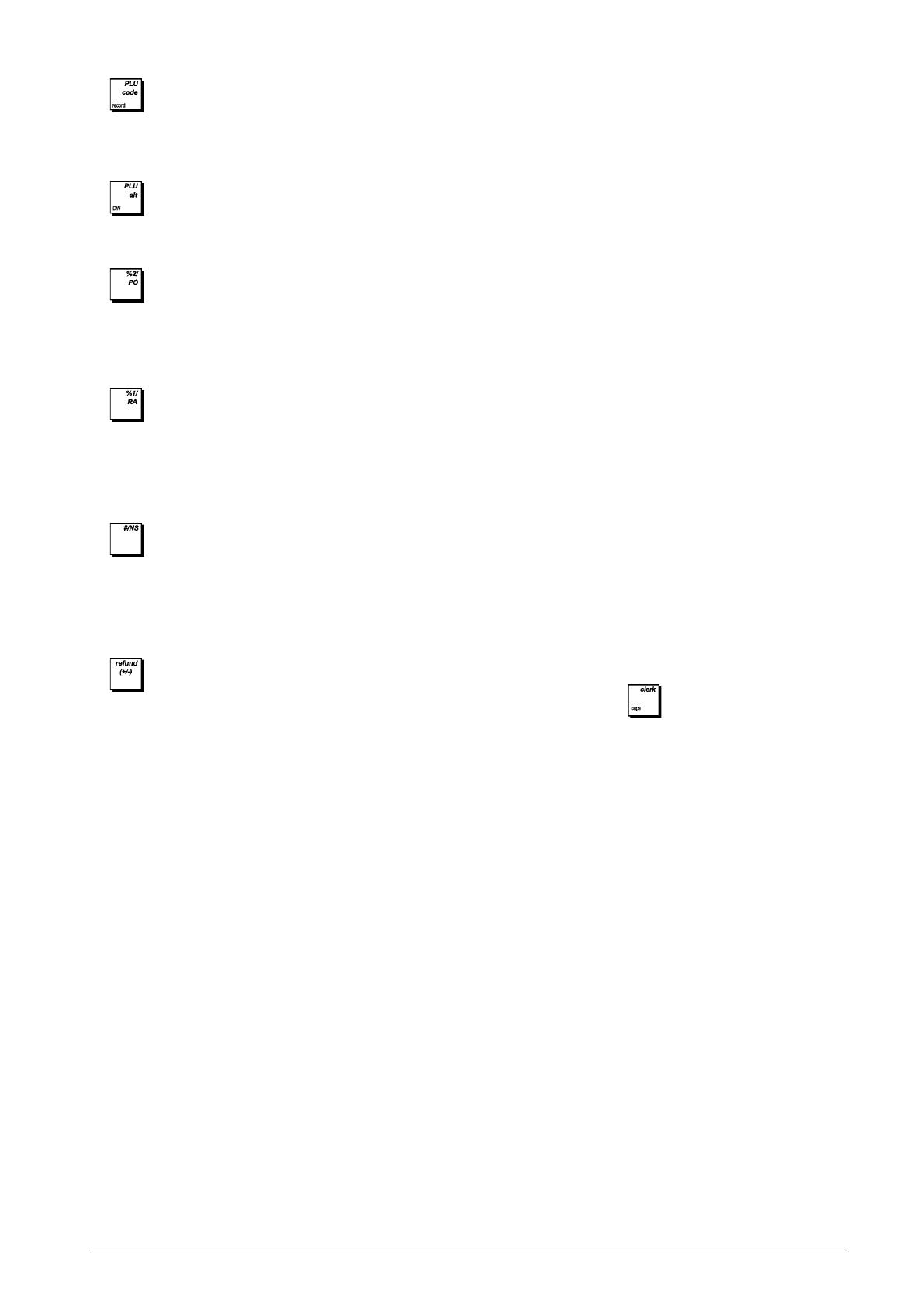
3
NEDERLANDS
20. - (*) PLU-functie. Hiermee kunt u een vooraf ingestelde
prijs van een afzonderlijk artikel registreren in de juiste
omzetgroep. Bij tekstprogrammering, gebruikt als [record]-
toets, kunt u hiermee naar het opgegeven tekstnummer
springen.
21.
- (*) Hiermee wordt tijdelijk een prijs overgeschreven
die aan een PLU-nummer is toegekend. Wanneer hij tijdens
tekstprogrammering wordt ingedrukt voor een teken, wordt
de grootte van dit teken verdubbeld.
22.
- Gebruikt als [%2] toets wordt hiermee, indien zodanig
geprogrammeerd, een percentage van een artikel of
verkooptotaal afgetrokken of opgeteld. Gebruikt als [PO]
toets wordt hiermee geregistreerd of er geld uit de kassa-lade
wordt genomen dat geen betrekking heeft op een
verkooptransactie.
23.
- Gebruikt als [%1] toets wordt hiermee, indien zodanig
geprogrammeerd, een percentage afgetrokken of opgeteld
bij een artikel of verkooptotaal. Gebruikt als [RA] toets, wordt
hiermee geregistreerd of er geld op rekening is ontvangen dat
geen betrekking heeft op een verkooptransactie; het startgeld
dat aan het begin van elke verkoopdag in de kassa-lade
wordt gelegd kan bijvoorbeeld als RA geregistreerd worden.
24.
- (*) Hiermee opent u de kassa-lade zonder een
bedrag te registreren of om geld te wisselen zonder
verkooptransactie. Met het kasregister in de modus PGR,
worden hiermee de verschillende teksten geselecteerd die
geprogrammeerd kunnen worden. Druk herhaaldelijk op de
toets om de teksten te doorlopen en selecteer de te
programmeren tekst.
25.
- Gebruikt als [refund]-toets, wordt hiermee een
geretourneerd artikel afgetrokken; ook worden totalen van
verkoop en activiteiten gecorrigeerd. Gebruikt als [(+/-)]
toets wordt hiermee een bedrag van een artikel of verkooptotaal
afgetrokken.
Het Bedieningsslot
Steek de PRG-, REG- of Z-sleutel in het Bedieningsslot om
het kasregister naar wens te kunnen gebruiken. Raadpleeg
afbeelding 3 en draai de bedieningssleutel in een van de
volgende standen:
OFF
Het kasregister is uitgeschakeld en kan niet worden
gebruikt.
PRG Voor het programmeren van het kasregister al naar
gelang uw behoeften.
REG Het kasregister is ingesteld voor standaard
verkooptransacties. Bij elke transactie wordt een
kassabon afgedrukt.
MGR Voor tijdelijk opheffen van geprogrammeerde
medewerkersstatus, d.w.z. dat de medewerker
verboden bewerkingen kan uitvoeren (zoals
Wissen, Retourneren, Negatief Percentage,
Uitbetalen Geld e.d.).
X1/X2 Afdrukken van de X-managementrapportage
(midden op de dag).
Z1/Z2 Afdrukken van de Z-managementrapportage (eind
van de dag) en totalen (behalve het eindtotaal) op
nul zetten.
De Bedieningssleutels
REG De REGISTER-sleutel kan gebruikt worden in de
standen OFF, REG, MGR en X lock, waarbij zowel
Medewerker als Afdelingschef toegang hebben tot
de functies van het kasregister.
PRG De PROGRAMMEER-sleutel werkt in alle modi
(PRG, OFF, REG, MGR, X en Z). Hij wordt meestal
gebruikt door de Afdelingschef voor het
programmeren van het kasregister en het afdrukken
van X- en Z- managementrapportages.
Z De Z-sleutel kan gebruikt worden in OFF-modus,
REG-modus, MGR-modus, X- en Z-modus, dus
met een hoger toegangsniveau ten opzichte van de
REG-sleutel.
Displays voor medewerker en klant
Uw kasregister is uitgerust met een klantendisplay met
één regel en een medewerkersdisplay met twee regels. Met
betrekking tot afbeelding 6, wordt het display als volgt van
links naar rechts afgelezen:
Omzetgroep (1) - Een serie cijfers die aangeven
welke omzetgroep-toets werd ingedrukt
voor elke invoer.
Na afloop van een verkooptransactie
wordt het geregistreerde betaalmiddel
aangegeven.
Herh./Vermenigv. (2) - Een nummer dat wordt
weergegeven bij herhaling of vermenig-
vuldiging van artikelen, ter aanduiding van
het aantal artikelen met dezelfde prijs.
Bedrag (3) - Aanduiding van bedragen en
verkooptotalen.
1...15 (4) - Met het medewerkerssysteem
actief, aanduiding van het ingevoerde
medewerkersnummer voordat in de
modus REG wordt gewerkt of wanneer
op
wordt gedrukt.
Medew. (5) - Bovenste regel van medewerkers-
berichten display met weergave van
program-meer- en transactieberichten
en medewerkersidentificators.
Speciale symbolen
Tijdens kasregisterbewerkingen worden helemaal links
op het display speciale symbolen weergegeven:
C (Change) Geeft aan dat het weergegeven bedrag het
geld is dat de klant terugkrijgt.
E (Error) Geeft aan dat er een invoerfout of
programmeerfout is gemaakt. De medewerker
hoort ook een foutsignaal.
ST(Subtotaal)Geeft aan dat het weergegeven bedrag het
subtotaal is van een transactie, eventueel
inclusief omzetbelasting.
- (Min) Geeft aan dat het een negatief bedrag betreft.
Dit symbool wordt ook weergegeven als het
subtotaal of het transactietotaal een negatief
getal is als gevolg van het retourneren van
een artikel of een terugbetaling.
- (Streep) Geeft van links naar rechts onderin het display
het volgende weer: hoofdlettervergrendelmodus
(tijdens invoer van tekens in PRG-modus),
kassabon Uit-modus, oefenmodus en hold-functie
van een transactie. Geeft van rechts naar links
een bijna-vol-toestand van het elektronisch
journaal aan (minder dan 700 transactieregels
beschikbaar), take-away belasting.
.

4
Dit symbool verschijnt wanneer de
toets is ingedrukt om aan te geven dat het
bedrag in buitenlandse valuta wordt
weergegeven.
• Geheel links op het display verschijnt de
aanduiding dat de batterij bijna leeg is.
CA (Contant) Geeft een contant betaalde verkooptransactie
weer.
Ch (Cheque) Geeft een met cheque betaalde
verkooptransactie weer.
Cr (Op Geeft een met kredietkaart betaalde
Rekening) verkooptransactie weer.
Deze symbolen worden automatisch gewist wanneer u de
volgende invoer start of wanneer u op
drukt.
BaMrcodelezer
Er kan een barcodelezer op het kasregister worden aangesloten
via de seriële poort RS232 aan de achterkant van het
apparaat. Bij het programmeren van PLU’s, kunt u in plaats
van de PLU-code handmatig in te voeren, de barcode op een
artikel scannen om het automatisch in te voeren. U kunt
vervolgens zoals gewoonlijk een prijs, status en omzetgroep
aan de PLU-code koppelen. Zie “Programmeren van PLU’s”.
PC-verbinding
Het kasregister kan geprogrammeerd worden vanaf een
computer die via de USB-poort is aangesloten. Voor alle
programmeerfuncties wordt verwezen naar de online help
die bij de software wordt geleverd.
Foutsituaties
Foutcodes
De volgende foutcodes kunnen worden weergegeven:
E1 Fout in bewerking
E2 Verkoopbedrag overschreden of HDLO-fout
E3 Fout invoer nulprijs
E4 Verkeerde volledig-wissen invoer
E5 Medewerkersnummer en wachtwoord vereist
E6 Beheerderswachtwoord vereist.
E8 Bedrag betaling vereist.
Een fout opheffen
Druk op om een foutsituatie op te heffen. Het fout-
signaal stopt, de letter E verdwijnt van de displays en het
toetsenblok wordt ontgrendeld. U kunt nu verdergaan met de
transactie of het programma opnieuw starten.
Als u een foutsituatie niet kunt opheffen door op
te
drukken, kunt u het kasregister resetten door een van de
resetprocedures uit te voeren.
Oprakend papier
Wanneer het papier opraakt, verschijnt het bericht PAPER
END op het medewerkersdisplay. Laad het papier en druk
op
om de fout te wissen.
Resetprocedures van het kasregister
Als het kasregister niet meer reageert, bijvoorbeeld tijdens het
programmeren, en u het foutsignaal niet kunt stoppen met
, kunt u het kasregister resetten sleutel op OFF.
Er zijn 4 resetprocedures; wees zeer voorzichtig bij de
keuze ervan, omdat u per ongeluk rapportage- en
programmagegevens van het kasregister kunt wissen.
Gedeeltelijke Reset - <Reset D>
Met een gedeeltelijke reset wordt alleen het werkgeheugen
van het kasregister gewist.
1. Stand van sleutel in het slot: OFF.
2. Houd gedurende 2 seconden ingedrukt en druk
vervolgens op
.
Als het probleem met het kasregister niet is opgelost, gaat
u verder met de Volledige reset - rapportages.
Volledige Reset Rapportages - <Reset C>
Met een volledige reset - rapportages worden het werkge-
heugen van het kasregister, en alle totalen en tellers (alle
rapportagegegevens) gewist.
1. Stand van sleutel in het slot: OFF.
2. Houd
gedurende 2 seconden ingedrukt en druk
vervolgens op
.
If the cash register still remains in an error condition, proceed
with the Full Reset - New Language Entry Excluded operation.
Volledige Reset – Met uitzonderling van
nieuwe taalinvoer - <Reset B>
Volledige Reset - Met Uitzondering van Nieuwe Taal-
Invoer wist het werkgeheugen van het kasregister, alle
totalen en tellers (alle rapportagegegevens) en annuleert
alle programmeergegevens van het kasregister, met
uitzondering van de voor de specifieke taal
geprogrammeerde tekst. Wees zeer voorzichtig bij
gebruik van deze resetprocedure.
1. Stand van sleutel in het slot: OFF.
2. Houd
gedurende 2 seconden ingedrukt en druk
vervolgens op
.
3. Programmeer het kasregister opnieuw.
Als het probleem met het kasregister niet is opgelost, gaat
u verder met de Volledige reset - alle gegevens.
Volledige Reset – Alle gegevens - <Reset A>
Met een volledige reset - alle gegevens worden het
werkgeheugen van het kasregister, alle totalen en
tellers (alle rapportagegegevens) en alle programmeer-
gegevens van het kasregister gewist. Wees zeer voor-
zichtig bij gebruik van deze resetprocedure. Gebruik
deze methode alleen als laatste mogelijkheid.
1. Stand van sleutel in het slot: OFF.
2. Houd
gedurende 2 seconden ingedrukt en druk
vervolgens op
.
3. Programmeer het kasregister opnieuw.
Elektronisch journaal
Het kasregister is uitgerust met een elektronisch journaal-
geheugen dat standaard tot 13.000 regels transactie-
gegevens kan bevatten. Het elektronisch journaal is
niet actief wanneer u het kasregister ontvangt, maar u
kunt het op elk gewenst moment als volgt activeren:
1. Stand van sleutel in het slot: PRG.
2. Druk op
.

5
NEDERLANDS
Nadat het Elektronisch journaal geactiveerd is, kunt u enkele
kenmerken ervan naar wens aanpassen, door programmeren
van systeemopties 4, 40, 41, 42 en 53. Zie “Systeemopties”
voor nadere gegevens.
Het Elektronisch Journaal (EJ) slaat alle kassabonnen op, die
geregistreerd zijn in de modus REG en MGR, zodat u dit
overzicht op elk gewenst moment kunt afdrukken of wanneer het
geheugen bijna vol of vol is.
U kunt het aantal regels, dat nog beschikbaar is in het elektronisch
journaal, weergeven door op
te drukken
buiten een verkooptransactie (in REG modus).
Wanneer het geheugen van het elektronisch journaal bijna
vol is, zijn er minder dan 700 regels in het geheugen over. Op
het medewerkersdisplay wordt het aantal resterende regels
aangegeven en er is een waarschuwingssignaal te horen bij
aanvang en na afloop van iedere uitgevoerde transactie
(indien geprogrammeerd). Druk op
en ga verder met
uw transactie. Daarna kunt u de inhoud van het elektronisch
journaal afdrukken volgens onderstaande instructies, of
verder gaan met het registreren van transacties.
Wanneer het geheugen vol is, zijn er minder dan 300 regels in het
geheugen over. Er wordt een bericht weergegeven dat het
journaalgeheugen vol is en er klinkt een waarschuwingssignaal
aan het begin van een transactie; druk op
en ga verder met
uw transactie.
Daarna kunt u de inhoud van het elektronisch journaal afdrukken,
volgens onderstaande instructies, of verder gaan met het
registreren van transacties; houd er echter rekening mee dat de
transactiegegevens NIET in het geheugen opgeslagen zullen
worden en de kassabonteller niet zal toenemen.
Als u de verkooptransactie wilt afsluiten, drukt
u op
.
De Inhoud van het Elektronisch Journaal
Afdrukken en Wissen
Zorg ervoor dat er voldoende papier in de printer aanwezig is.
1. Stand van sleutel in het slot: Z.
2. Druk op
.
Wanneer de inhoud van het elektronisch journaal is afgedrukt,
wordt een bericht weergegeven met een geluidssignaal om aan
te geven dat het EJ-geheugen weer ruimte heeft voor het
geprogrammeerd maximum aantal regels.
OPMERKING: U kunt ook de inhoud van het elektronisch
journaal afdrukken met de bedieningsschakelaar in de stand
X; maar in dat geval wordt het elektronische geheugen niet
gewist.
Het elektronisch journaalgeheugen wissen
zonder de inhoud af te drukken
Om de inhoud van het elektronisch journaalgeheugen te wissen
en niet af te drukken:
1. Stand van sleutel in het slot: Z.
2. Druk op
.
Snelstart - programmering
Aan de hand van het volgende gedeelte kunt u de basis-
kenmerken programmeren die nodig zijn om direct te kunnen
gaan werken met uw nieuwekasregiste.De programma's en de
transactiegegevens voor managementrapportages worden
opgeslagen in het geheugen van het kasregister dat wordt
beschermd door back-up batterijen.
Plaats de batterijen voordat u met het programmeren
van het kasregister begint of verkooptransacties uit-
voert, zodat deze informatie bewaard blijft in geval van
een stroomuitval of als de stekker uit het stopcontact
gehaald wordt.
Uw taal instellen
1. Stand van sleutel in het slot: PRG.
2. Druk op
.
3. Druk op de toets voor uw taal: voor Spaans,
voor Frans, voor Duits, voor invoer van een
nieuwe taal of voor Engels.
4. Druk op
.
Voorbeeld: Programmeer het kasregister zo dat teksten in
het Frans worden afgedrukt.
Toets in/Druk op:
De datum instellen
1. Stand van sleutel in het slot: PRG.
2. Toets de huidige datum in volgens het formaat
DDMMJJ.
3. Druk op
.
Voorbeeld: Stel de datum in op 25 mei 2007.
Toets in/Druk op:
Het datumformaat kan worden gewijzigd door
programmeren van systeemoptie 1.
De tijd instellen
1. Stand van sleutel in het slot: PRG.
2. Toets de huidige tijd in volgens het HH:MM, 24-uurs
formaat.
3. Druk op
.
Voorbeeld: Stel de tijd in op 3:30 PM.
Toets in/Druk op:
De tijdaanduiding kan worden gewijzigd door programmeren
van systeemoptie 2.
Taalidentificatie
Dag
Maand Jaar
Uur
Minuten

6
Instellen van vaste BTW-tarieven
1. Stand van sleutel in het slot: PRG.
2. Toets de 1-cijfercode voor het BTW-tarief [1 tot 4] in, 1 voor
BTW1, 2 voor BTW2, 3 voor BTW3 en 4 voor BTW4.
3. Druk op
.
4. Toets het BTW-tarief in. Gebruik vijf cijfers, met DRIE
cijfers achter het decimaalteken.
5. Druk op
.
Voorbeeld: Stel een percentage in van 5.50% voor BTW1.
Toets in/Druk op:
OPMERKING: Druk een financiële Z-rapportage af alvorens
een BTW-tarief te wijzigen. Zie "Financiële X1- en Z1-
rapportage".
Zie het gedeelte "Afronden van decimalen voor BTW-bere-
keningen" en "Afdrukken van BTW-informatie op kassa-
bonnen" voor andere kenmerken m.b.t. BTW.
BTW-nummer
50
5
Omzetgroepen programmeren
Er zijn in totaal 99 omzetgroepen beschikbaar op uw kasregister.
Het programmeren van een omzetgroep bestaat uit het bepalen
van de status ervan en de eraan toegewezen prijs. De status van
de omzetgroep bestaat uit een 9-cijfercode, waarmee de
omzetgroep als volgt gekenmerkt wordt:
• positieve of negatieve verkopen
• verkoop van één of meerdere artikelen
• HDLO (High Digit Lock Out) status, waarbij invoer van
bedragen boven een bepaald aantal cijfers onmogelijk is
• BTW-tarief (voorgeprogrammeerd)
• een op de omzetgroep toe te passen BTW-tarief, dat het
voorgeprogrammeerde BTW-tarief tijdelijk vervangt
• koppeling met één van de 10 warencategorieën.
U kunt dan een vooraf ingestelde prijs aan de omzetgroep
toekennen.
Er kan een status van 9 cijfers voor de omzetgroep
geprogrammeerd worden met behulp van de volgende opties:
Positieve/Negatieve Verkoop één/Meerdere
Verkoop Artikelen
0 = Positieve omzetgroep 0 = Verkoop meerdere
artikelen
1 = Negatieve omzetgroep 1 = Verkoop één artikel
HDLO Belastingstatus
0 = Geen HDLO 00 = Belastingvrij
1 = 0,01 - 0,09 01 = Belastbaar met BTW 1
2 = 0,01 - 0,99 02 = Belastbaar met BTW 2
3 = 0,01 - 9,99 03 = Belastbaar met BTW 3
4 = 0,01 - 99,99 04 = Belastbaar met BTW 4
5 = 0,01 - 999,99
6 = 0,01 - 9999,99
Status Warencategorie
take-away belasting
00 = Belastingvrij 00 - 10 (categorienummer)
01 = Belastbaar met BTW 1
02 = Belastbaar met BTW 2
03 = Belastbaar met BTW 3
04 = Belastbaar met BTW 4
Omzetgroep
Stukprijs
1. Stand van sleutel in het slot: PRG.
2. Druk op
om de modus voor het programmeren van
de omzetgroepstatus in te voeren.
3. Stel de te programmeren omzetgroep in door het nummer
[1 tot 99] in te toetsen en druk daarna op
.
4. Toets aan de hand van voorgaande tabel de [Positieve/
Negatieve verkoopcode], [Verkoopcode één/
meerdere artikelen], [HDLO code], [Code
belastingstatus], [Status take-away belasting] en
[Warencategorie] in. Er moet een 9-cijferige statuscode
ingevoerd worden.
5. Druk op en daarna op om af te sluiten.
6. Druk op
om de modus in te voeren voor het bepalen
van de omzetgroepprijs.
7. Type het omzetgroepnummer [1 tot 99] in om de prijs aan
de groep toe te kennen en druk daarna op
.
8. Type een [stukprijs] om deze toe te kennen, druk op
en dan op om af te sluiten.
Voorbeeld: Programmeer Omzetgroep 2 als volgt: positieve
verkoop van meerdere artikelen, geen HDLO, BTW2, take-away
BTW 0, koppelen aan categorie 3 en een ermee verbonden
prijs van € 2,50.
Toets in/Druk op:
Nadat u de omzetgroepen geprogrammeerd hebt, kunt u
een overzicht van de programmeerwaarden afdrukken.
Zie het gedeelte "Rapportage omzetgroep-programme-
ring" voor nadere gegevens.
Vaste PLU’s (Fixed Price Look-Ups)
programmeren
Er kunnen maximaal 2.000 PLU’s geprogrammeerd worden.
Programmeren van een PLU betekent toewijzen van een
vaste prijs en een status aan een artikel, en het vervolgens
koppelen aan een omzetgroep.
Voor elke PLU voert u normaliter een nummercode in waarmee
hij wordt geïdentificeerd (PLU-code). Indien u een barcodelezer
heeft, kunt u de barcode van een artikel scannen om de code
automatisch in te voeren in plaats van hem in te toetsen.
Warencategorie
Geen HDLO
Belastingstatus
Positieve verkoop
artikel
Verkoop meerdere
artikelen
Omzetgroep
Status
take-away
belasting

7
NEDERLANDS
De 5-cijferige PLU-status kan geprogrammeerd worden via de
volgende opties:
Prijsstatus Belastingstatus
0 = PLU-prijs open met of 00 = Belastingvrij
zonder ingestelde prijs 01 = Belastbaar met VAT 1
1 = PLU-prijs open zonder 02 = Belastbaar met VAT 2
ingestelde prijs. 03 = Belastbaar met VAT 3
2 = Alleen ingestelde prijs 04 = Belastbaar met VAT 4
toegestaan voor PLU.
Status take-away belasting
00 = Belastingvrij
01 = Belastbaar met BTW 1
02 = Belastbaar met BTW 2
03 = Belastbaar met BTW 3
04 = Belastbaar met BTW 4
1. Stand van de sleutel in het slot: PRG.
2. Druk o
om de modus in te voeren voor het bepalen
van de PLU-prijs.
3. Typ het PLU-nummer [1 tot 2000] en druk op
of scan
de barcode van het artikel.
4. Typ de stukprijs [0 tot 99999.99] die u aan de PLU wilt
toekennen, druk op
en daarna op om af
te sluiten.
OPMERKING: alle ingevoerde prijzen moeten twee cijfers
achter de komma hebben.
5. Druk op
om in de modus voor het bepalen van de
PLU-status te komen.
6. Typ het PLU-nummer van [1 tot 2000] en druk op
of
scan de barcode van het artikel.
7. Typ aan de hand van voorgaande tabel de 5-cijferige code
met [Prijsstatus], [Belastingstatus] en [Status take-
away belasting].
8. Druk op
gevolgd door afsluiten .
9. Druk op om in de modus voor het bepalen van de
PLU-omzetgroepkoppeling te komen.
10. Typ het PLU-nummer [1 tot 2000] dat u aan het
programmeren bent en druk op of scan wederom de
barcode van het artikel.
11. Type het omzetgroepnummer [1 tot 99] waar u de PLU aan
wilt koppelen. Is er voor een bepaald PLU artikel belasting
verschuldigd, zorg er dan voor dat het met het artikel
samenhangende PLU-nummer gekoppeld wordt aan een
omzetgroep die voor belasting is geprogrammeerd. Raadpleeg
het gedeelte Een Omzetgroep Programmeren voor het
programmeren van belasting.
12. Druk op
en daarna op om af te sluiten.
Voorbeeld: Maak PLU 2 met een stukprijs van € 2,69,
status 2 01 00 en gekoppeld aan omzetgroep 3.
Toets in/Druk op:
Nadat u de PLU-artikelen geprogrammeerd hebt, kunt u een
overzicht van de programmeerwaarden afdrukken. Zie het
gedeelte "Rapportage PLU-programmering" voor nadere
gegevens.
Programmeren en functies van het
kasregister
De programma's en transactiegegevens voor management-
rapportages worden opgeslagen in het geheugen van het
kasregister dat wordt beschermd door back-up batterijen.
Plaats de batterijen voordat u met het programmeren van
het kasregister begint of verkooptransacties uitvoert,
zodat deze informatie bewaard blijft in geval van een
stroomuitval of als de stekker uit het stopcontact gehaald
wordt.
Wijzigingen aanbrengen in de
programmering
Als u een wijziging wilt aanbrengen in de aanvankelijk pro-
grammering (bijvoorbeeld om een BTW-tarief, PLU of wissel-
koers aan te passen):
• Zet de sleutel in het slot in de stand PRG.
• Voer de betreffende programmering opnieuw uit en bevestig
volgens de aanwijzingen hieronder.
• Zet de sleutel in het slot in een andere bewerkingsmodus.
Een nieuwe invoer voor een programma komt automatisch
in de plaats van de vorige invoer voor hetzelfde programma.
Tekstprogrammering met toetsenblok en
tekencodetabel
Druk in de modus PRG, herhaaldelijk op de toets tot
u het gegeven ziet waarvoor u een tekst wilt programmeren,
die in deze volgorde worden weergegeven:
1. PLU-items: maximaal 2.000 PLU-artikelnamen, elk met
max. 16 tekens.
2. Omzetgroepen: maximaal 99 omzetgroepnamen, elk met
max. 12 tekens.
3. Warencategorieën: max. 10 namen, elk met 12 tekens.
4. Medewerkers: maximaal 15 namen, elk met max. 24
tekens.
5. Koptekst: maximaal 10 regels, elk met max. 24 tekens.
6. Voettekst: maximaal 10 regels, elk met max. 24 tekens.
7. Buitenlandse valuta: maximaal 4 aanduidingen, elk met
max. 10 tekens.
8. Betaalmiddelen: maximaal 5 aanduidingen, elk met
max. 12 tekens.
9. Nieuwe taal-invoermogelijkheden: maximaal 114 taal-
items, elk met max. 10 tekens.
10. Nieuwe taal-invoermogelijkheden: maximaal 46 taal-
items, elk met max. 24 tekens.
Van het toetsenblok gebruiken om hoofdletters zonder
accenten in te voeren en de tekencodetabel om kleine
letters, hoofdletters en kleine letters met accenten, speciale
tekens of symbolen in te voeren.

8
Met het toetsenblok
Om met het toetsenbord hoofdletters zonder accent in te
voeren moet de betreffende toets op het kasregister-
toetsenbord ingedrukt worden (de letter wordt helemaal
rechts op het display weergegeven).
• Wenst u de grootte van een bepaalde letter te verdubbelen,
druk dan op
voordat u de betreffende lettertoets
indrukt.
• Druk op
voor het invoeren van een spatie
tussen twee tekens.
• Indien dezelfde toets gebruikt wordt voor de volgende
letter van de tekst moet tussen de twee letters
ingedrukt worden.
• Foute tekens kunnen gewist worden door
te drukken,
hetgeen de functie heeft van de terugspatie van een PC-
toetsenbord.
• Druk op om te wisselen tussen hoofdletters AAN/UIT.
• Om meteen naar een bepaald recordnummer te gaan
(bijvoorbeeld naar Omzetgroep Nummer 4) moet u het
recordnummer intoetsen op het numerieke toetsenbord en
daarna op
drukken.
• Druk daarna op
om uw uiteindelijke tekst te bevestigen.
Voorbeeld: Voer het woord BOEKEN in.
Toets in/Druk op:
.
OPMERKING: om een gedeeltelijk ingevoerde
programmeersequentie af te breken, kunt u de toets
gebruiken.
Met de tekencodetabel
Met behulp van de tekencodetabel kunt u alle letters en
symbolen invoeren die uw kasregister kan afdrukken. Met
verwijzing naar afbeelding 7, is de Tekencodetabel in
tweeën verdeeld: een gedeelte "CAPS" in de linker
bovenhoek, dat gebruikt moet worden met geactiveerde
CAPS-modus en het andere, "Non CAPS", voor gebruik
met gedeactiveerde CAPS-modus.
• Druk op
om te wisselen tussen CAPS - modus en
Non CAPS-modus. Wanneer het kasregister zich in
CAPS-modus bevindt wordt er helemaal links op het
display een streep weergegeven.
Voor gebruik van de tekencodetabel:
• Zoek eerst de gewenste letter of het symbool op en zoek
dan de bijbehorende alfatoets op aan de hand van het
cijfer in de eerste kolom links.
• Zet het kasregister in de CAPS - of Non CAPS-modus,
afhankelijk van de plaats in de tabel waar de gewenste
letter of symbool zich bevinden.
• Druk zo vaak op de lettertoets van het toetsenblok als
nodig is om het teken te selecteren, aangegeven door het
nummer op de regel bovenaan de tabel.
• Bevestig uw definitieve tekst door op
te drukken.
OPMERKING: de speciale accenten van de letters worden
niet op het display weergegeven.
Voorbeeld: Selecteer de letters à en Ü.
Toets in/Druk op:
Kop- en voettekst op de kassabon
Uw kasregister drukt standaard een koptekst af op alle
kassabonnen. Er kan tevens een persoonlijk aangepaste
voettekst afgedrukt worden door systeemoptie 79 te program-
meren. Zie "Systeemopties" voor nadere inlichtingen.
De standaard koptekst bestaat uit maximaal 10 regels met
elk 24 tekens ofwel 20 regels, wanneer de voettekst als een
deel van de koptekst wordt beschouwd. Wanneer Systeem-
optie 79 is ingesteld op 1, d.w.z. dat er een voettekst op de
kassabon wordt afgedrukt, dan bestaan kop- en voettekst
elk uit 10 regels met ieder 24 tekens met standaard teksten.
U kunt de standaard koptekst van uw kasregister of de
geprogrammeerde voettekst wijzigen door de gewenste
tekens in te voeren met behulp van het toetsenblok en/of de
Tekencodetabel.
1. Stand van sleutel in het slot: PRG.
2. Druk herhaaldelijk o
tot het bericht verschijnt dat
de eerste regel van de koptekst aangeeft of de eerste
regel van de voettekst.
3. Type het [regelnummer] in op het numerieke
toetsenbord om naar een bepaalde regel van kop- of
voettekst te gaan en druk daarna op
.
4. Voer de letters of tekens van de gewenste tekst in en
druk daarna op
. U wordt nu verzocht de volgende
regel aan te passen.
5. Herhaal stap 3 en 4 voor de overige programmeerbare
kop- of voettekstregels die u wilt instellen.
6. Druk op
om af te sluiten.
Voorbeeld: Wijzig de derde regel van de standaard
koptekst in NU UITVERKOOP met behulp van de CAPS
Tekencodetabel.
Toets in/Druk op:
Omschakelen naar modus
voor instellen koptekst
Ingevoerde koptekst bevestigen
Afsluiten
Regel koptekst
selecteren

9
NEDERLANDS
Kortingspercentage (-%) of
Toeslagpercentage (+%)
De toetsen en kunnen worden ingesteld voor het
berekenen van een bepaald kortings- of toeslagpercentage.
Het percentage kan worden toegepast op een afzonderlijk
artikel of een totaal van een verkooptransactie. De proce-
dure is voor beide toeten hetzelfde:
1. Stand van sleutel in het slot: PRG.
2. Typ het [4-cijferige nummer] in voor het gewenste
percentage. U kunt een waarde invoeren in het bereik
van 0 tot 99.99. Er moeten twee cijfers vóór en twee
cijfers achter het decimaalteken geplaatst worden.
3. Bepaal of het percentage op korting of toeslag
betrekkingheeft door de betreffende, onderstaande code
in te voeren:
0 = Toeslagpercentage
1 = Kortingspercentage (standaard)
4. Voer de [4-cijferige] percentagelimiet in. U kunt een waarde
invoeren in het bereik van 0 tot 99.99. Er moeten twee cijfers
vóór en twee cijfers achter het decimaalteken geplaatst
worden. Standaard is 9999.
Opmerking: wanneer de limiet voor het percentage op 0000
is ingesteld, is het niet mogelijk om het voorgeprogrammeerde
aan de toets gekoppelde tarief te overbruggen.
5. Druk op
of om waarde en functie aan de
betreffende toets toe te wijzen.
Voorbeeld: Programmeer de toets
met een standaard
kortingspercentage van 5,50% en een kortingslimiet van
75%, en de toets met een standaard 10%
toeslagpercentage en een toeslaglimiet van 90%.
Toets in/Druk op:
Namen van omzetgroepen
U kunt een naam van maximaal 12 tekens programmeren
voor elk van de 99 beschikbare omzetgroepen.
De namen die u aan de omzetgroepen toewijst worden
afgedrukt op de kassabonnen, journaaloverzichten en op
alle managementrapportages.
1. Stand van sleutel in slot: PRG.
2. Druk herhaaldelijk op
tot het bericht verschijnt dat de
eerste individueel aanpasbare omzetgroep aangeeft.
3. Type het omzetgroepnummer [1 tot 99] op het numerieke
toetsenbord en druk daarna o
om een specifieke
omzetgroep aan te passen.
4. Voer de letters of tekens van de gewenste tekst in en druk
daarna op
. U wordt nu verzocht de volgende
omzetgroep aan te passen.
5. Herhaal stap 3 en 4 voor alle gewenste omzetgroepnamen.
6. Druk op
om af te sluiten.
Voorbeeld: Geef omzetgroep 3 de naam "BOEKEN" met
behulp van de CAPS Tekencodetabel.
Toets in/Druk op:
Namen van gewenste Omzetgroepnamen
U kunt een naam van maximaal 12 tekens toekennen aan elk
van de 10 beschikbare warencategorieën (omzetgroepen). De
namen die u aan de omzetgroepen toewijst worden afgedrukt op
kassabonnen, journaaloverzichten en op alle
managementrapportages.
1. Stand van sleutel in slot: PRG.
2. Druk herhaaldelijk o
tot het bericht verschijnt, dat de
eerste individueel aan te passen omzetgroep aangeeft.
3. Toets om de specifieke omzetgroep aan te passen het
omzetgroepnummer [1 tot 10] in op het cijfertoetsenbord
en druk vervolgens op .
4. Voer de letters of tekens in van de tekst die u wilt instellen
en druk dan op . U wordt nu verzocht de omzetgroep
persoonlijk aan te passen.
5. Herhaal stap 3 en 4 voor alle gewenste omzetgroepnamen.
6. Druk op om af te sluiten.
Voorbeeld: Geef omzetgroep 1 de naam
"KRUIDENIERSWAREN" met behulp van de CAPS
tekencodetabel.
Toets in/Druk op:
Omschakelen naar
modus voor instellen
omzetgroepnamen
Ingevoerde omzetgroepnaam
bevestigen
Afsluiten
Code toeslagpercentage
Eenheden
Decimalen
Code kortingspercentage
Eenheden
Decimalen
Max. limiet korting 75%
Max. limiet toeslag 90%
Omschakelen
naar modus voor
instellen
omzetgroepnaam
Afsluiten
Nummer
omzetgroep
selecteren
Ingevoerde omzetgroepnaam
bevestigen

10
Ingevoerde
PLU-naam bevestigen
Afsluiten
Omschakelen naar modus voor instellen PLU-naam
PLU-nummer selecteren
Namen van PLU-artikelen
Nadat een prijs is gekoppeld aan een PLU-code, kunt u een
naam toewijzen aan de PLU om het product te identificeren.
De naam die u aan de PLU-code kunt koppelen mag maximaal
16 tekens bevatten. De PLU-namen die u instelt worden
afgedrukt op de kassabonnen, journaaloverzichten en PLU-
managementrapportages.
1. Stand van sleutel in slot: PRG.
2. Druk op
zodat het bericht verschijnt ter aanduiding
van de eerste PLU.
3. Toets om een specifieke PLU aan te passen het PLU-
nummer [1 tot 2000] in op het cijfertoetsenbord en druk
vervolgens op .
4. Voer de letters of tekens in van de tekst die u wilt instellen
en druk daarna op . U wordt nu verzocht de volgende
PLU persoonlijk aan te passen.
5. Repeat steps 3 and 4 for all desired PLU names.
6. Druk op om af te sluiten.
Voorbeeld: Geef PLU 2 de naam "KOFFIE" met behulp
van de CAPS tekencodetabel.
Toets in/Druk op:
Identificatie betaalmiddelen
U kunt een naam van maximaal 12 tekens toekennen aan
elk van de middelen die voor betaling kunnen worden
gebruikt. In de tekstprogrammering is het
identificatienummer voor elk type betaalmiddel als volgt:
1 = Contant 4 = Creditkaart 1
2 = Cheque 5 = Creditkaart 2
3 = Rekeningkaart
De door u bepaalde namen voor de betaalmiddelen worden
afgedrukt op kassabonnen, journaaloverzichten en op alle
managementrapportages.
1. Stand van sleutel in slot: PRG.
2. Druk herhaaldelijk op
tot het bericht verschijnt dat
de eerste aan te passen kredietkaart aangeeft.
3. Gebruik het toetsenblok om het nummer van het
betaalmiddel dat u wilt programmeren in te voeren en
druk op
.
4. Voer de letters of tekens in van de tekst die u wilt
instellen en druk daarna op . U wordt nu verzocht
de naam voor de volgende creditkaart in te voeren.
5. Druk op
om af te sluiten.
Voorbeeld: Identificeer kredietkaart 1 als "VISA" met
behulp van de CAPS tekencodetabel.
Toets in/Druk op:
Individueel Aanpassen Tekst Kasregister
(Nieuwe Taal-Invoer)
Uw kasregister beschikt over 114 tekststrings, die u in uw eigen
taal kunt aanpassen. Er zijn reeds 4 talen in uw kasregister
geprogrammeerd, maar u beschikt tevens over de optie om, al
naar gelang uw behoeften, specifieke taalteksten in te stellen, die
door het kasregister afgedrukt en weergegeven worden.U kunt
tevens 46 extra af te drukken teksten aanpassen. Om na het
programmeren uw persoonlijk aangepaste teksten te kunnen
gebruiken, moet u de taalkeuze van uw kasregister wijzigen in
“Programmeerbaar” door systeemoptie 96 op 4 te zetten, zoals
beschreven wordt in het gedeelte “Uw taal instellen”.
1. Stand van sleutel in slot: PRG.
2. Druk herhaaldelijk op
tot het bericht "TXT - S001"
verschijnt, dat de eerste van de 114 beschikbare,
persoonlijk aan te passen tekststrings aangeeft ofwel het
bericht "TXT - L001", dat de eerste van de 46 beschikbare,
afgedrukte tekststrings aangeeft.
3. Kies aan de hand van de “Teksttabel” achterin deze
handleiding, de tekststring die u wenst aan te passen.
Toets om over te gaan naar een specifieke string, het
nummer [1 tot 114] in, dat overeenkomt met de string die
u wenst aan te passen en druk daarna op
.
4. Voer de letters of tekens in van de tekst die u wilt instellen
en druk daarna op
. U wordt nu verzocht de volgende
string aan te passen.
5. Herhaal stap 3 en 4 voor alle tekststrings die u wenst te
programmeren.
6. Druk op om af te sluiten.
OPMERKING: vergeet niet de taalkeuze van uw kasregister
te wijzigen in “Programmeerbaar” door systeemoptie 96 op
4 in te stellen, zoals beschreven staat in het gedeelte “Uw
taal instellen”.
Voorbeeld: Pas de tekststring "TOTAAL" aan door deze
te wijzigen in "TOTALE" met behulp van de CAPS
ekencodetabel.
Toets in/Druk op:
Omschakelen naar modus voor instellen tekst kredietkaart
Ingevoerde tekst
bevestigen
Afsluiten
Letters van
tekencodetabel
Betaalmiddel
selecteren
Omschakelen naar modus voor aanpassen nieuwe taal-invoer
Ingevoerde tekststring bevestigen
Afsluiten
Keuze tekststring
Invoer nieuwe tekststring

11
NEDERLANDS
Om te controleren hoe de nieuwe taaltekst geprogrammeerd
is, kunt u een Programmeeroverzicht van de Nieuwe Taal-
Invoer afdrukken. Druk op
of en
daarna op
.
Valuta-wisselkoersen
U kunt maximaal vier wisselkoersen voor buitenlandse valuta
programmeren. De waarde in buitenlandse valuta wordt
weergegevenwanneer men op
drukt tijdens een
verkooptransactie.
1. Stand van sleutel in slot: PRG.
2. Typ het identificatienummer
tot van de
wisselkoers die u wilt instellen.
3. Druk op
.
4. Typ de [positie van het decimaalteken] voor de
wisselkoers (0-8 cijfers achter het decimaalteken).
Standaard = 0.
5. Typ de [positie van het decimaalteken] voor het
omgerekende bedrag (0-3 cijfers achter het
decimaalteken). Standaard = 2.
6. Typ de [wisselkoers] met gebruik van maximaal zes
cijfers zonder decimaalteken.
7. Druk op
.
Voorbeeld: Programmeer de eerste wisselkoers als:
1 EUR = 1,1579 USD.
Toets in/Druk op:
Valuta-aanduidingen
U kunt een valuta-aanduiding van maximaal 10 tekens
toekennen aan elk van de vier geprogrammeerde wissel-
koersen. De aanduiding van de gebruikte valuta wordt
afgedrukt op de kassabon bij verkooptransacties die
worden afgesloten met betaling in buitenlandse valuta, en
op de managementrapportages.
1. Stand van sleutel in slot: PRG.
2. Druk op
tot het bericht wordt weergegeven dat het
eerste van de vier mogelijke wisselkoersen aangeeft.
3. Toets om een specifieke, buitenlandse valutasoort te
identificeren het valutanummer [1 tot 4] in op het
cijfertoetsenbord en druk daarna op .
4. Voer de letters of tekens in van de tekst die u wilt instellen
en druk dan op
. U wordt daarna verzocht om de
volgende buitenlandse valuta in te stellen.
5. Herhaal stap 3 en 4 als u een aanduiding wilt toekennen
aan de overige buitenlandse valuta's, indien ingesteld..
6. Druk ops
om af te sluiten.
Voorbeeld: Geef valuta 1 de naam "USD" met behulp van
het CAPS ekencode tabel.
Toets in/Druk op:
Afrondingsopties voor valuta
Voor Zwitserse francs, Deense en Zweedse kronen en
Euro, voor de Zwitserse francs, Deense kronen en Zweedse
kronen kunt u het kasregister zo programmeren dat het
bedrag van een transactie automatisch wordt afgerond
wanneer op de
, of een [bedrag]-toets
wordt gedrukt. Het afgeronde resultaat wordt weergegeven
op het medewerkers- en klantdisplay, en afgedrukt op
kassabon en journaaloverzicht. Het totaal van de afrondin-
gen wordt weergegeven in financiële rapportages.
Instellen van de afrondingsoptie
U kunt het kasregister instellen op afronding van het
subtotaal of totale bedragen in de betreffende valuta door
systeemvariabele 21 in te stellen op de gewenste waarde
(1, 2, 3 of 4) aan de hand van het gedeelte “Systeemopties”.
Positie van het decimaaltekenn
1. Stand van sleutel in slot: PRG.
2. Toets het statusnummer [0, 1, 2 of 3] in om het
gewenste formaat te selecteren volgens onderstaande
tabel:
Statusnummer Notatie
0x
1 x,x
2 x,xx (standaardinstelling)
3 x,xxx
3. Druk op
om de nieuwe notatie in te stellen.
Voorbeeld: Programmeer het kasregister zo dat er drie
cijfers achter het decimaalteken worden weergegeven.
Toets in/Druk op:
Afronden van decimalen voor
BTW-berekeningen
Afronden van decimalen wordt gebruikt om belasting- en
kortingspercentages met decimalen naar boven of beneden
af te ronden op het dichtstbijzijnde, hele getal.
Statusnummer
ID-nummer
wisselkoers
Positie dec. teken van
wisselkoers
Positie dec. teken van
omgerekend bedrag
Wisselkoers (1,1579 USD)
Afsluiten
Omschakelen naar modus voor valuta-instelling
Ingevoerde valuta-
aanduiding bevestigen
Afsluiten
Invoer nieuwe aanduiding

12
Kies uit de volgende drie opties op welke manier u het bedrag
wilt afronden:
Statusnummer Afronding van decimalen
0 een deel van een cent wordt naar
beneden afgerond op een hele cent
50 decimalen minder dan 0,5 cent
worden naar beneden afgerond,
decimalen vanaf 0,5 cent worden
afgerond op een hele cent
(standaardinstelling)
99 een deel van een cent wordt naar
boven afgerond op een hele cent.
1. Stand van sleutel in slot: PRG.
2. Toets het statusnummer [0, 50 of 99] in om de gewenste
afronding te selecteren.
3. Druk op
om de nieuwe instelling op te slaan.
Voorbeeld: Programmeer de afrondingscode zo dat
decimalen onder de halve cent naar beneden worden
afgerond en decimalen vanaf een halve cent naar boven tot
op een hele cent.
Toets in/Druk op:
Afdrukken van BTW-informatie op
kassabonnen
U kunt het kasregister programmeren voor het afdrukken
van BTW-informatie op de kassabon naar gelang de vereisten
die in uw bedrijf of het land van gebruik van toepassing zijn.
Programmeren van het kasregister voor het
afdrukken van de vereiste BTW-informatie
U kunt het kasregister programmeren voor het afdrukken
van de nodige BTW-informatie door systeemopties 70, 71,
72, 73, 74, 75 en 76 in te stellen aan de hand van het gedeelte
“Systeemopties”.
1. Stand van sleutel in slot: PRG.
2. Typ het [systeemoptienummer] gevolgd door het
statusnummer
, en druk vervolgens op .
3. Zet de sleutel in het slot in de stand OFF.
Afdrukken van de som van alle berekende BTW-
bedragen (BTW_TL) - Systeemoptie 71
Afdrukken van het verkooptotaal met BTW gesplitst
per tarief (BTW) - Systeemvariabele 72
Statusnummer
Bon Met Verkooptotalen Met BTW Gesplitst per Tarief
(BELB_M) - Systeemoptie 73
Bon met Som Verkooptotalen Met BTW (BELB_TL_M) -
Systeemoptie 74
Bon Met Verkooptotalen zonder BTW Gesplitst per Tarief
(BELB_Z) - Systeemoptie 75
Bon Met Verkooptotaal Zonder BTW (BELB_TL_Z) -
Systeemoptie 76
Medewerkerssysteem
Het medewerkerssysteem is een beveiligingsvoorziening
waarmee de toegang tot het kasregister kan worden geregeld
en het aantal transacties en verkopen van maximaal 15
medewerkers kan worden gecontroleerd.
In de fabrieksinstelling van het kasregister is het
medewerkerssysteem uitgeschakeld. Wanneer het
Medewerkerssysteem gedeactiveerd is kan er vrij gebruik
worden gemaakt van het kasregister.
U kunt het Medewerkerssysteem activeren voor een zekere
beveiliging en verkoopcontrole. Met geactiveerd
Medewerkerssysteem kan het kasregister gebruikt worden
na het invoeren van een medewerkersnummer van 1 tot 15
of, afhankelijk van het geprogrammeerde beveiligingsniveau,
het medewerkersnummer met de overeenkomstige
beveiligingscode.
Met geactiveerd Medewerkerssysteem kunt u voor elke
medewerker kiezen voor een bewerkingsstatus, d.w.z. of de
medewerker alle bewerkingen mag uitvoeren of dat hem
bepaalde transacties onthouden worden.
Som van de
individuele
BTW-totale
BTW-totalen per
geprogrammeerd
tarief
Verkooptotalen
met BTW
gesplitst per tarief
Som
verkooptotalen
met BTW
Verkooptotalen
zonder BTW
gesplitst per
tarief
Verkooptotaal
zonder BTW
Seite wird geladen ...
Seite wird geladen ...
Seite wird geladen ...
Seite wird geladen ...
Seite wird geladen ...
Seite wird geladen ...
Seite wird geladen ...
Seite wird geladen ...
Seite wird geladen ...
Seite wird geladen ...
Seite wird geladen ...
Seite wird geladen ...
Seite wird geladen ...
Seite wird geladen ...
Seite wird geladen ...
Seite wird geladen ...
Seite wird geladen ...
Seite wird geladen ...
Seite wird geladen ...
Seite wird geladen ...
Seite wird geladen ...
Seite wird geladen ...
Seite wird geladen ...
Seite wird geladen ...
Seite wird geladen ...
Seite wird geladen ...
Seite wird geladen ...
Seite wird geladen ...
Seite wird geladen ...
Seite wird geladen ...
Seite wird geladen ...
-
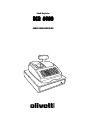 1
1
-
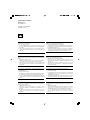 2
2
-
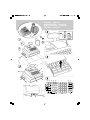 3
3
-
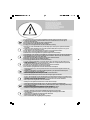 4
4
-
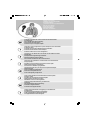 5
5
-
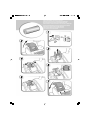 6
6
-
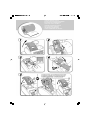 7
7
-
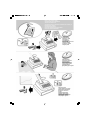 8
8
-
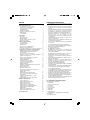 9
9
-
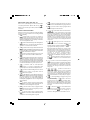 10
10
-
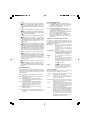 11
11
-
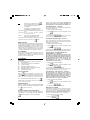 12
12
-
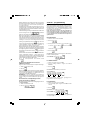 13
13
-
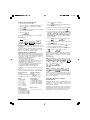 14
14
-
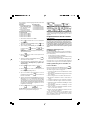 15
15
-
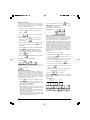 16
16
-
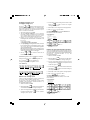 17
17
-
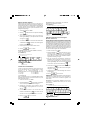 18
18
-
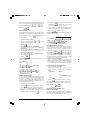 19
19
-
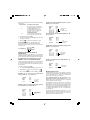 20
20
-
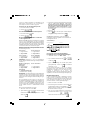 21
21
-
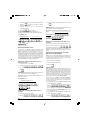 22
22
-
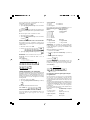 23
23
-
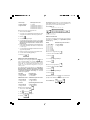 24
24
-
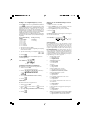 25
25
-
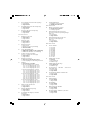 26
26
-
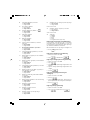 27
27
-
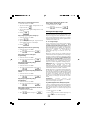 28
28
-
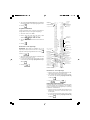 29
29
-
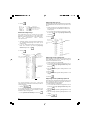 30
30
-
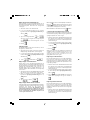 31
31
-
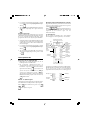 32
32
-
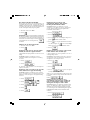 33
33
-
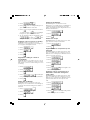 34
34
-
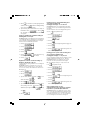 35
35
-
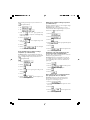 36
36
-
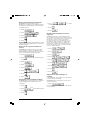 37
37
-
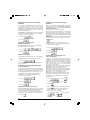 38
38
-
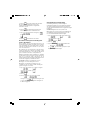 39
39
-
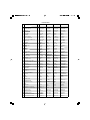 40
40
-
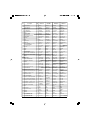 41
41
-
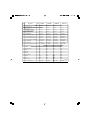 42
42
-
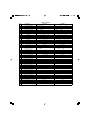 43
43
-
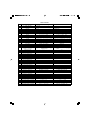 44
44
-
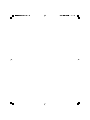 45
45
-
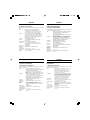 46
46
-
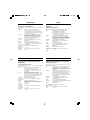 47
47
-
 48
48
-
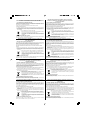 49
49
-
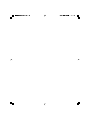 50
50
-
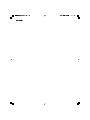 51
51
Olivetti ECR 6900 Bedienungsanleitung
- Kategorie
- Kassen
- Typ
- Bedienungsanleitung
- Dieses Handbuch eignet sich auch für
in anderen Sprachen
- Nederlands: Olivetti ECR 6900 de handleiding
- dansk: Olivetti ECR 6900 Brugervejledning
Verwandte Artikel
-
Olivetti ECR 5920F Bedienungsanleitung
-
Olivetti ECR 7700 Bedienungsanleitung
-
Olivetti ECR 5300 Bedienungsanleitung
-
Olivetti ECR 7700 Plus Bedienungsanleitung
-
Olivetti ECR 7700LD eco Plus Bedienungsanleitung
-
Olivetti ECR 7700 Plus Benutzerhandbuch
-
Olivetti ECR 6900 Bedienungsanleitung
-
Olivetti ECR 5500 Bedienungsanleitung
-
Olivetti ECR 6800 Bedienungsanleitung
-
Olivetti ECR 5920F Bedienungsanleitung